
Документи с разширение PDF ви позволяват да съхранявате включително данни от интернет страници, включително връзки и основни дизайн стилове. В тази статия, ние ще разгледаме по-подробно на настоящите методи за спестяване на страниците в сайта си в този формат.
Запазване на страницата на сайта в PDF
Можете да дублира съдържанието на уеб страницата в PDF файл само от някои методи, които намаляват използването на интернет браузъри или програми за Windows. Ние ще бъдат докоснати от двете опции.Метод 1: Adobe Acrobat Pro DC
Adobe Acrobat софтуер е най-добрият инструмент за работа с PDF файлове, което ви позволява да отваряте и редактирате документи, създадени по-рано. В нашия случай, програмата също ще бъде много полезно, тъй като можете да създадете нов PDF чрез изтеглянето на всяка уеб страница от Интернет.
Забележка: Всички PDF функции са платени, но можете да използвате безплатен пробен период или началото версия на програмата.
Изтегли
- Open Adobe Acrobat и C Начална страница Щракнете върху раздела Tools.
- Кликнете върху иконата с подписа "Създаване на PDF".
запазване
- Отворете менюто File и изберете "Save As".
- Ако е необходимо, поставете отметка до елементите в раздел "File Параметри" и натиснете бутона "Изберете друга папка" бутона.
- Сега остава само да изберете съответната директория на компютъра и щракнете върху бутона "Save".
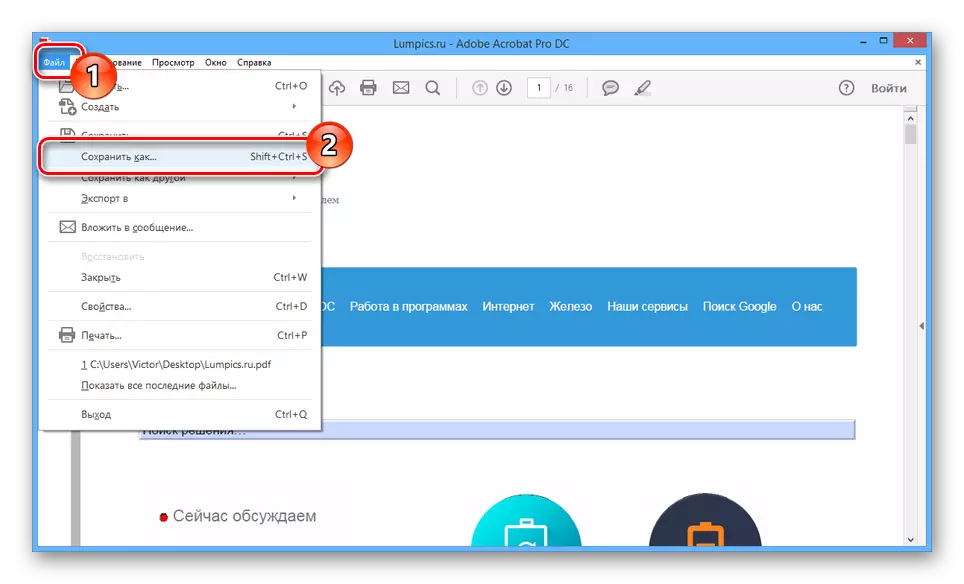
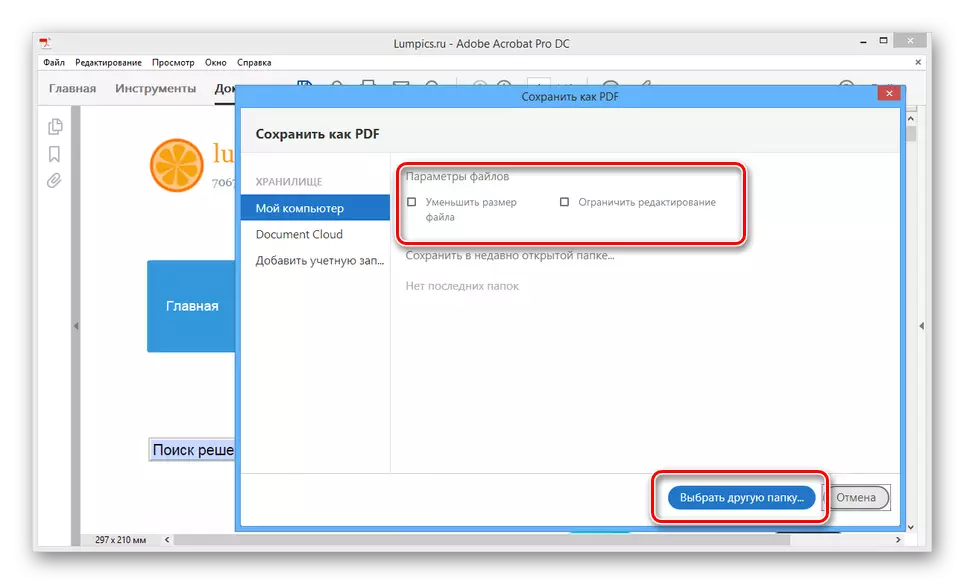
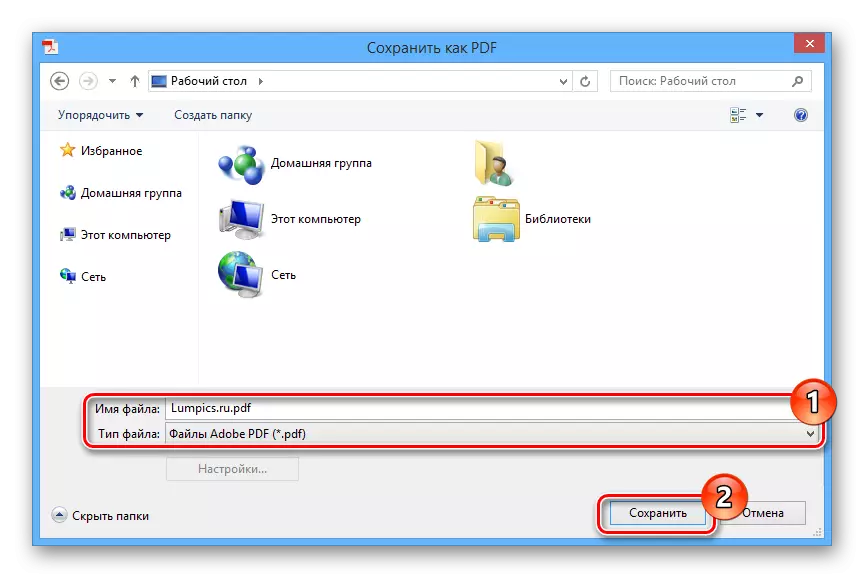
Основното предимство на този метод е да се запази ефективността на всички препратки, разположени върху изтегления страницата. Освен това, всички графични елементи са добавени без загуба на качество.
Метод 2: Уеб браузър
Всеки модерен интернет браузър, независимо от възложителя, позволява използването на вграден инструмент за отпечатване на страници. Също така, благодарение на тази функция на уеб страницата, можете да запазите в PDF документи с оригинален дизайн и разположението на елементите.По-подробна за този процес, описан по примера на Mozilla Firefox интернет браузъра, можете да намерите в отделна статия.
READ също: Как да изтеглите страницата в Mozilla Firefox
Заключение
И двата метода ще ви позволи да запишете желаната страница от интернет възможно най-високо. За решението на допълнителни въпроси, свържете се с нас в коментарите.

